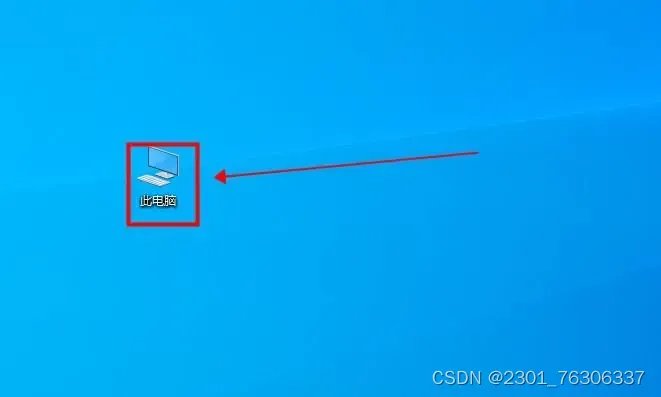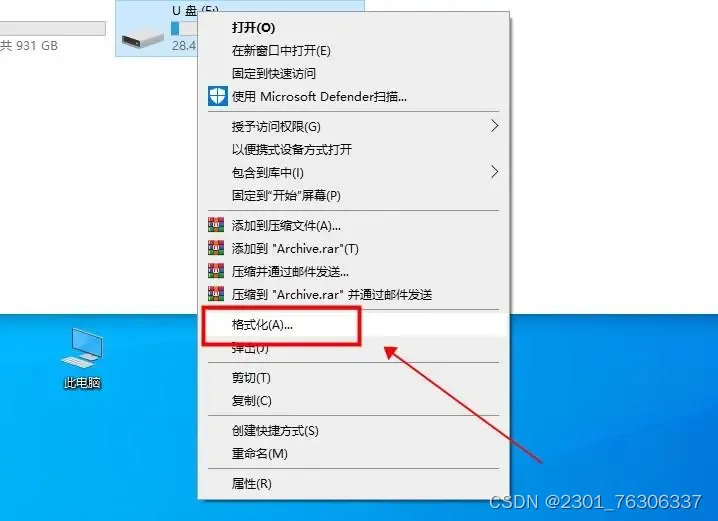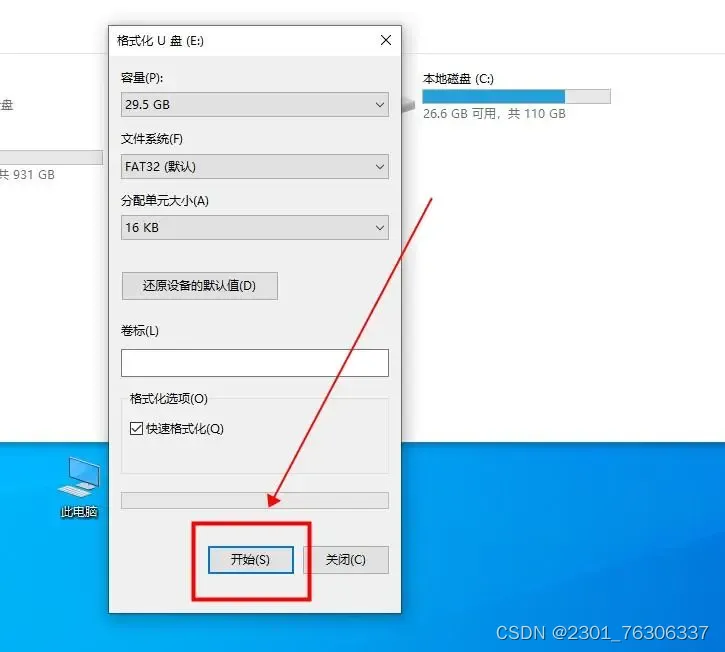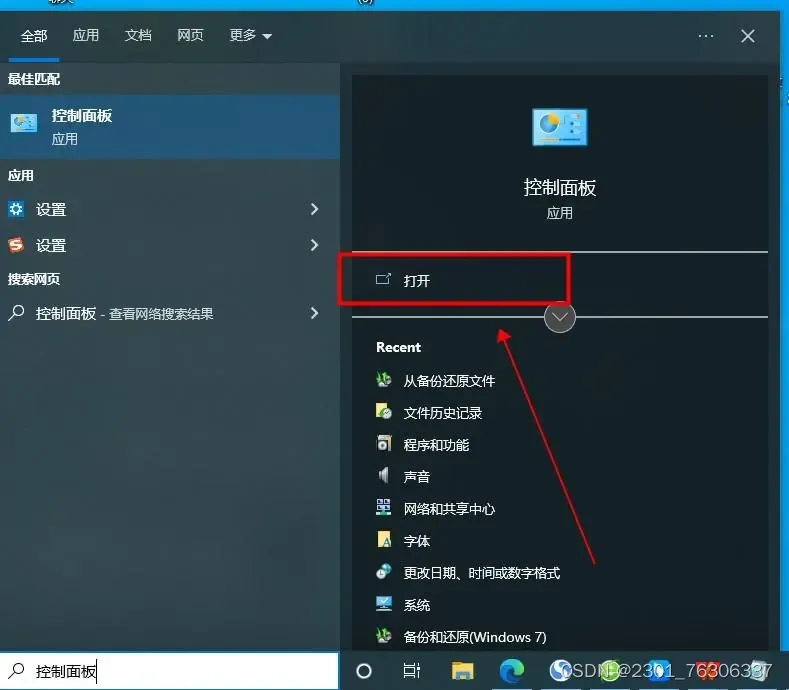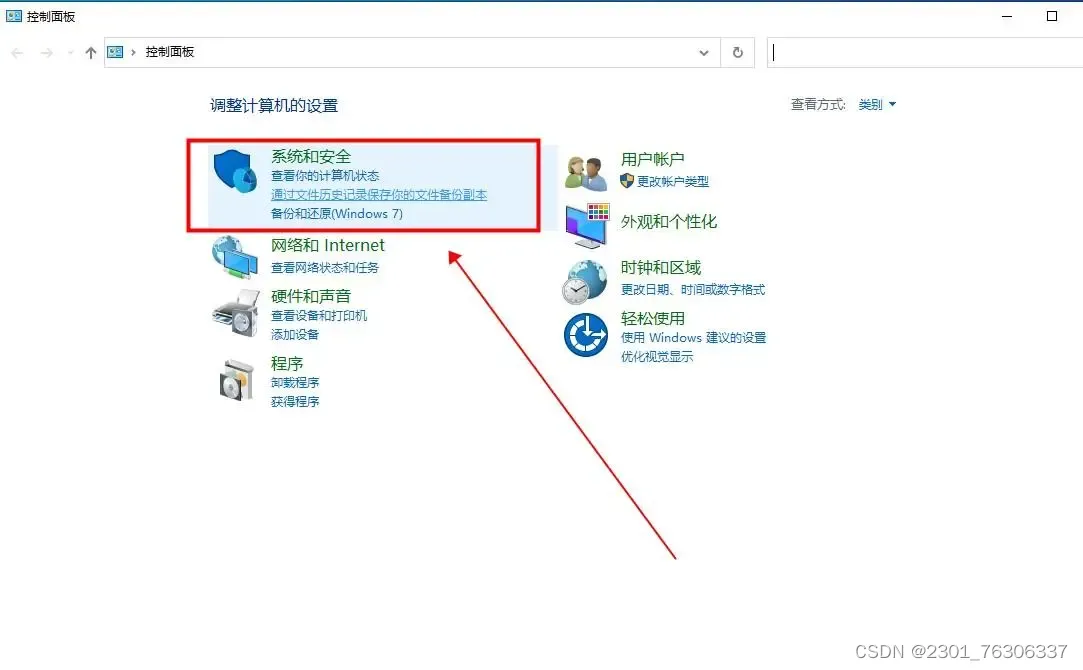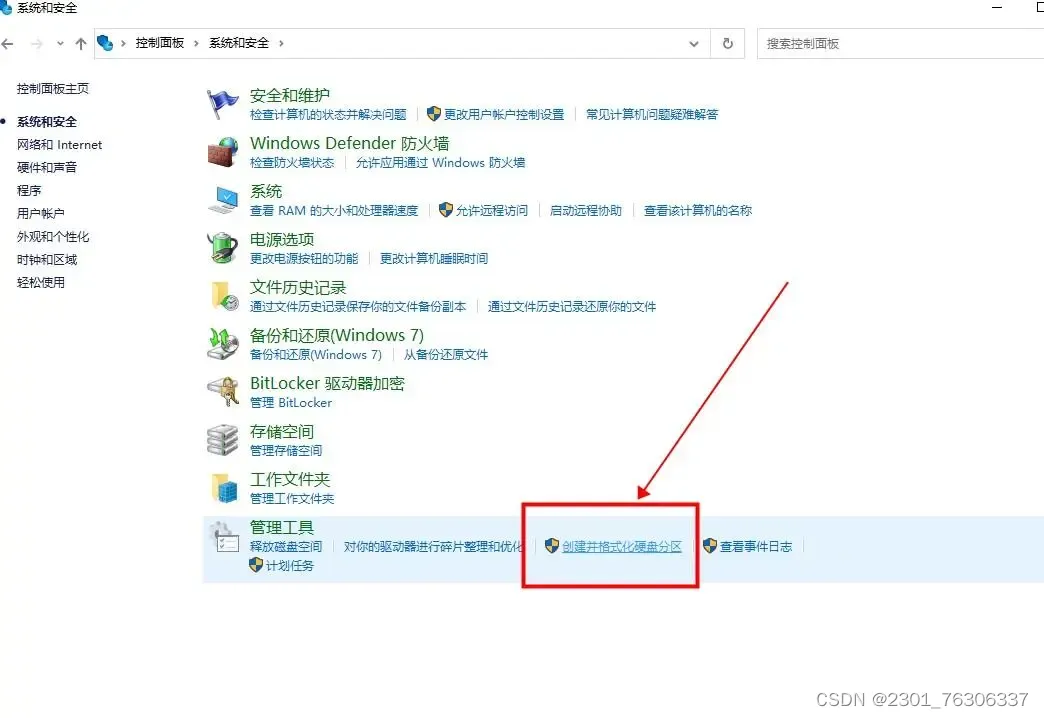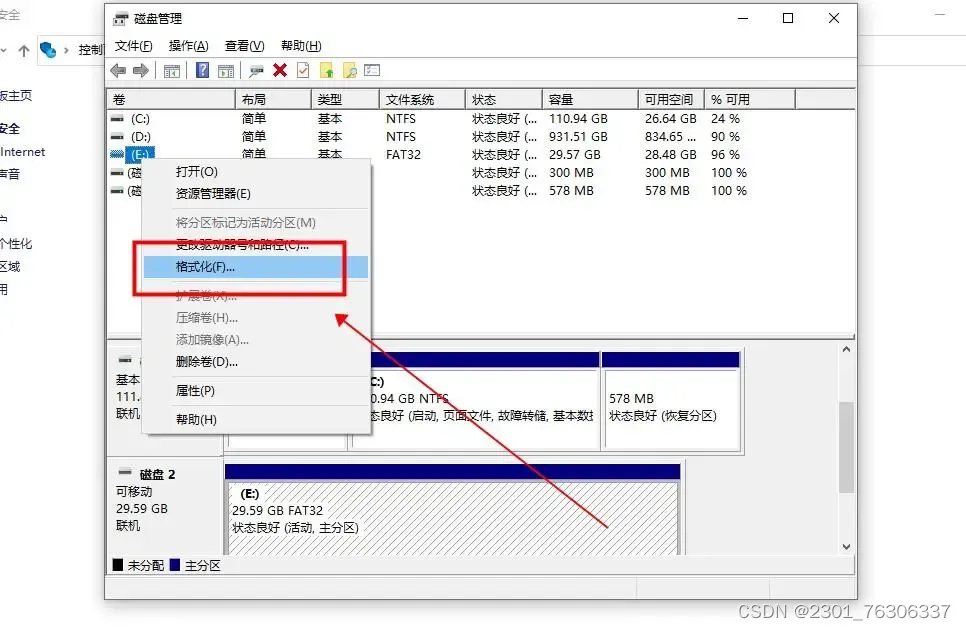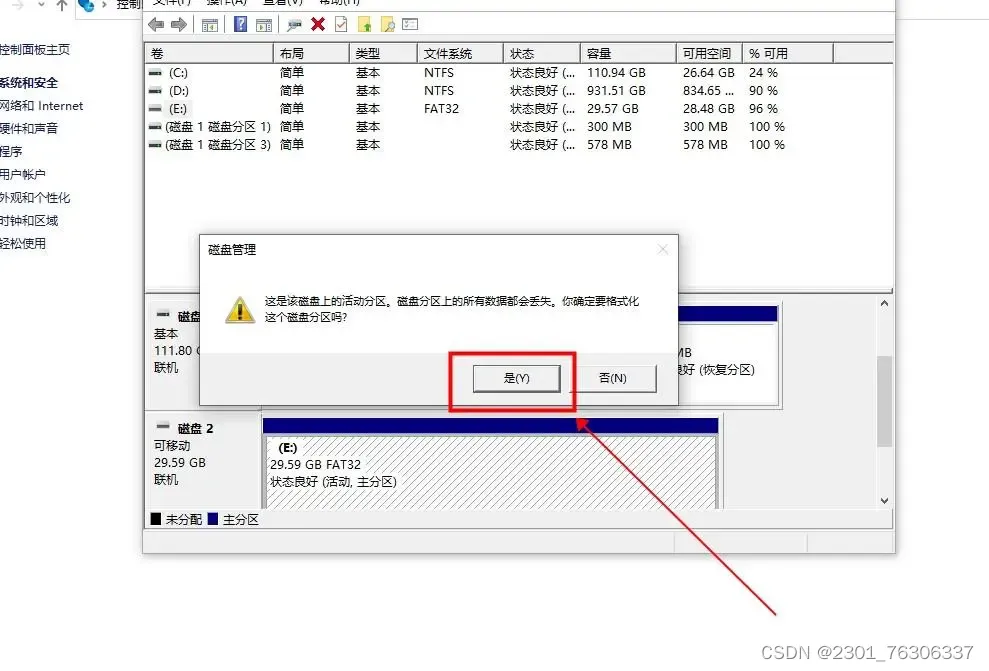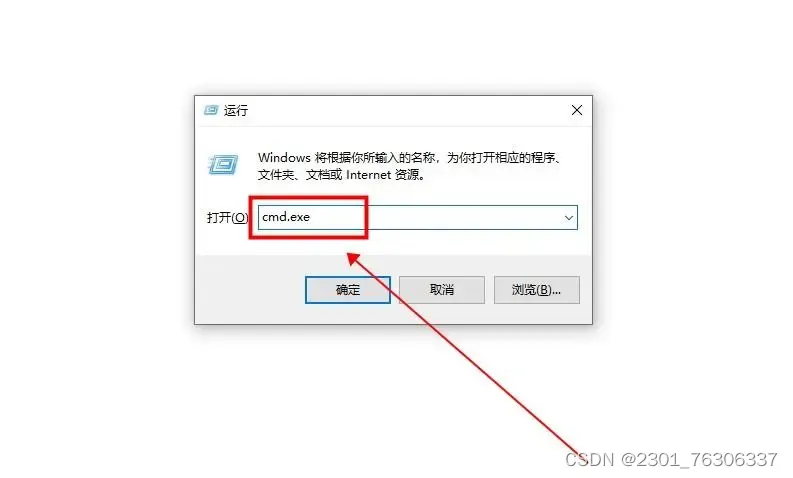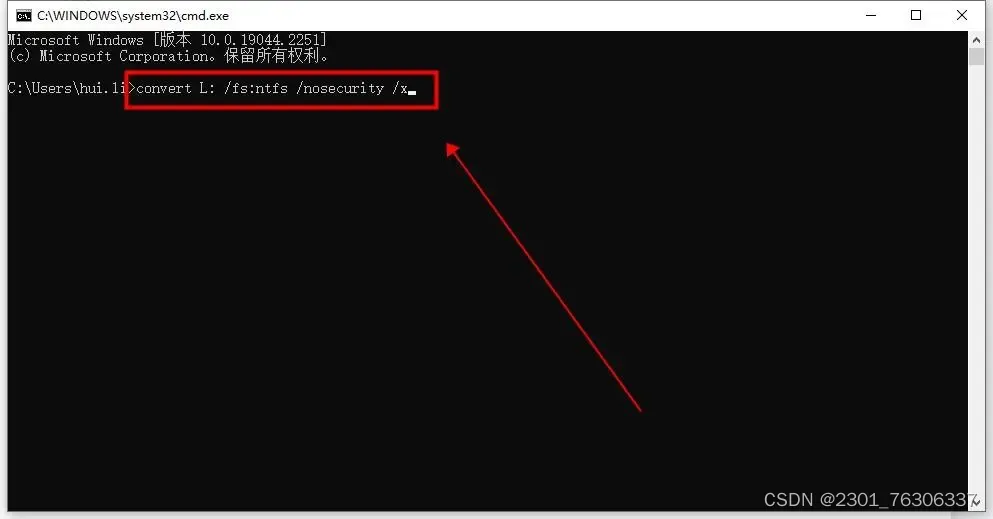如何格式化u盘 |
您所在的位置:网站首页 › 用cmd格式化u盘 › 如何格式化u盘 |
如何格式化u盘
|
我们日常都会使用U盘来保存和传输文件资料,但是U盘也会出现一些问题导致我们需要格式U盘,那么如何格式化U盘呢?下面给大家分享下U盘格式化方法。同时也要提醒大家,在U盘格式化之前,先将里面保存的文件备份出去哦~
演示机型:Dell optiplex 7050
系统版本:Windows 10
方法一:右键格式化
1、首先将U盘插入电脑中,点击电脑桌面上的“此电脑”;
2、进入此电脑,选中并右键U盘图标,点击“格式化”;
3、在弹出的格式化U盘窗口中,点击“开始”即可。
方法二:创建并格式化硬盘分区
1、首先将U盘插入电脑,搜索并点击打开“控制面板”;
2、在控制面板中,点击选择第一个“系统和安全”;
3、然后点击管理工具下的“创建并格式化硬盘分区”选项;
4、在弹出磁盘管理窗口中,,右键U盘所在的磁盘,点击“格式化”;
5、这样会弹出警告提示,确认无误后点击“是”开始格式化即可。
方法三:通过cmd格式化
1、首先使用电脑快捷键“Win+R”打开运行窗口,输入“cmd.exe”并确定;
2、在弹出的窗口输入“convert L: /fs:ntfs /nosecurity /x”,确定运行即可。
以上就是今天分享给大家的简单U盘格式化方法,大家可以选择试一试,希望可以帮到你们! |
【本文地址】
今日新闻 |
推荐新闻 |